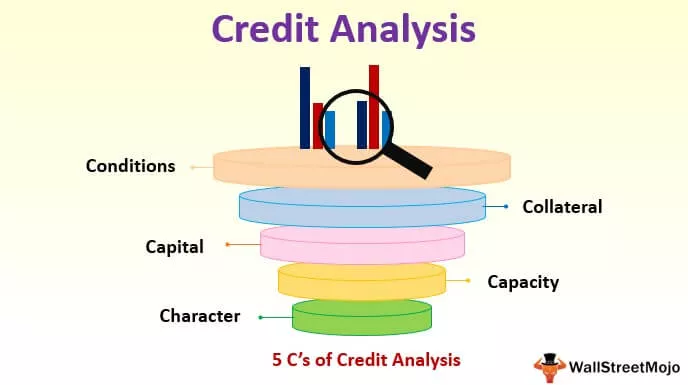Fungsi RANK Excel
Rumus Rank Excel digunakan untuk memberi kita peringkat kumpulan data yang ditentukan berdasarkan set data atau kita dapat mengatakan dengan membandingkan angka lain dalam set data, fungsi peringkat adalah fungsi built-in untuk excel 2007 dan versi sebelumnya, untuk versi yang lebih baru di atas 2007, kami mempunyai fungsi terbina dalam sebagai fungsi Rank.Avg dan Rank.Eq.
Fungsi Rank adalah fungsi terbina dalam MS Excel. Itu termasuk dalam kategori fungsi STATISTIK di Excel. Fungsi tersebut digunakan untuk mendapatkan peringkat nombor tertentu dari senarai nombor.
Sintaks

Rumus peringkat dalam excel mempunyai tiga argumen, di mana dua yang pertama diperlukan, dan yang terakhir adalah pilihan.
- number = Nombor untuk mengetahui kedudukannya.
- ref = julat nombor yang boleh dijumpai kedudukan nombor tertentu
- urutan = urutan (menaik atau menurun) di mana nombor harus diperingkat. 0 = Susunan menurun; 1 = Susunan menaik. Sekiranya pesanan ditinggalkan, nilai lalai adalah sifar, iaitu tertib menurun.
Bagaimana Menggunakan Fungsi RANK di Excel? (dengan Contoh)
Fungsi yang diberikan adalah fungsi Lembaran Kerja (WS). Sebagai fungsi Lembar Kerja, ia dapat dimasukkan sebagai bagian dari formula dalam sel lembaran kerja. Rujuk contoh yang dijelaskan dalam artikel ini semasa anda terus mempelajari lebih lanjut.
Contoh # 1 - Cari Kedudukan Steve dalam Matematik

- Dalam contoh di atas, Markah Pelajar dalam mata pelajaran Matematik dan Sains ditunjukkan. Untuk mendapatkan pangkat Steve dalam Matematik, kita akan menggunakan fungsi Excel RANK.
- Parameter pertama adalah nilai input, yang mana peringkat harus dihitung. Di sini, B6 mewakili markah Steve dalam Matematik, iaitu, 68.
- 2 nd parameter, jumlah sel yang mengandungi markah Matematik adalah dari B1 hingga B11. Jadi, julatnya adalah B1: B11, yang merangkumi semua markah pelajar dalam Matematik.

- Nilai tertinggi mewakili peringkat 1, dan terendah mewakili peringkat terakhir. Jadi, 3 rd parameter adalah dilangkau, dan merawat Excel sebagai 0; urutan lalai menurun.
- RANK (B6, B1: B11) mengembalikan kedudukan pelajar yang bernama Steve dalam subjek Matematik sebagai 8, 50 menjadi yang terendah (B2) dan 99 (B10) menjadi markah tertinggi dalam subjek Matematik.

Contoh # 2 - Cari Masa Jalan Paling Rendah dari Race Record

- Dalam contoh di atas, nilai Masa yang berbeza diberikan. Kita mesti mencari jangka masa terendah dari rekod yang diberikan.
- Nilai masa berkisar dari sel B1: B6. Jadi, julat sel dinamakan sebagai jadual dan diberi nama 'masa saya.' Ia bertindak sebagai alias untuk B1: B6.

- Tidak seperti contoh # 1 di sini, runtime serendah menunjukkan 1 yang st pangkat, dan masa jalanan yang paling tinggi menunjukkan pangkat terakhir. Oleh itu, kita perlu menerapkan urutan menaik sambil mengira pangkat di excel. Oleh itu, 3 rd parameter diberikan sebagai 1.
- Oleh itu, RANK (B3, masa saya, 1) mengembalikan waktu larian terendah sebagai peringkat 1 dari masa perlumbaan yang diberikan.

- Akibatnya, pada pukul 4:30 (sel B3), yang terendah dicatat sebagai peringkat 1, dan pada pukul 9:00 (sel B5), yang terpanjang direkodkan sebagai peringkat terakhir, iaitu, peringkat ke-4.
Contoh # 3 - Nilai Tidak Hadir

- Seperti yang ditunjukkan dalam gambar di atas, parameter 1, iaitu nilai yang akan dikira peringkatnya, TIDAK ada dalam julat sel yang diberikan dalam parameter ke-2, maka formula peringkat excel mengembalikan #NA! menunjukkan bahawa nilainya tidak sah, iaitu, tidak terdapat dalam julat sel rujukan yang diberikan.
- Seperti yang ditunjukkan dalam gambar di atas, nombor 59 tidak ada dalam julat, dan oleh itu #NA! dikembalikan sebagai hasil yang ditunjukkan dalam sel C8.
- Seseorang mesti membetulkan parameter pertama dalam kes sedemikian.
Contoh # 4 - Nilai Numerasi Berformat Teks

- Seperti yang ditunjukkan pada gambar di atas, parameter 1, yaitu, nilai yang akan dihitung peringkatnya, diberikan dalam format teks, yaitu, "5," seperti yang ditunjukkan pada gambar di atas. Nilainya tidak kekal sebagai angka kerana dikutip dalam petikan ganda dan oleh itu dianggap sebagai teks.
- Oleh kerana kedudukan tidak dapat dihitung atas data teks, fungsi mengembalikan # N / A! ralat yang menunjukkan bahawa nilainya tidak tersedia dalam julat sel yang diberikan. Sel C6 yang terhasil telah # N / A dikembalikan sebagai hasil fungsi.

- Seseorang mesti membetulkan parameter pertama dalam kes sedemikian.
Perkara yang Perlu Diingat
- Parameter minimum yang diambil fungsi Excel RANK adalah 2.
- Parameter ke-3 fungsi RANK adalah pilihan dan sifar (urutan menurun) secara lalai. Sekiranya dinyatakan sebagai 1, fungsi menganggapnya sebagai urutan menaik.
- Tidak ada formula RANKIF untuk melakukan peringkat bersyarat yang serupa dengan COUNTIF di Excel. Ia memerlukan penggunaan fungsi Excel tambahan untuk mencapai yang sama.
- Apabila nombor yang diberi yang mana kedudukan itu akan dikira (1 st parameter) tidak ada dalam julat sel diberikan sebagai merujuk kepada fungsi (2 nd parameter), kemudian # N / A! ralat berlaku.
- Rumus peringkat tidak menyokong sebarang nilai teks atau representasi teks dari nilai numerik kerana RANK tidak dapat diterapkan pada data teks. Sekiranya disediakan, fungsi excel ini mengembalikan kesalahan # N / A, seperti yang dijelaskan.